Setiap perangkat yang punya koneksi ke internet umumnya perangkat tersebut akan terus dihantui dengan adanya virus. Cara membersihkan virus di laptop ini pun gampang-gampang sulit. Ketika laptop atau gadget terserang virus, inilah mimpi buruk yang jadi kenyataan.
Dalam sebagian besar kasus, menggunakan safe mode bawaan komputer dan program antivirus sudah cukup untuk menghapus virus. Namun perlu diingat, tak semua virus bisa dihapus. Sehingga memungkinkan kamu untuk memasang ulang sistem operasi komputer dari awal untuk menghilangkan virus tersebut.
Penyebab Laptop Terkena Virus
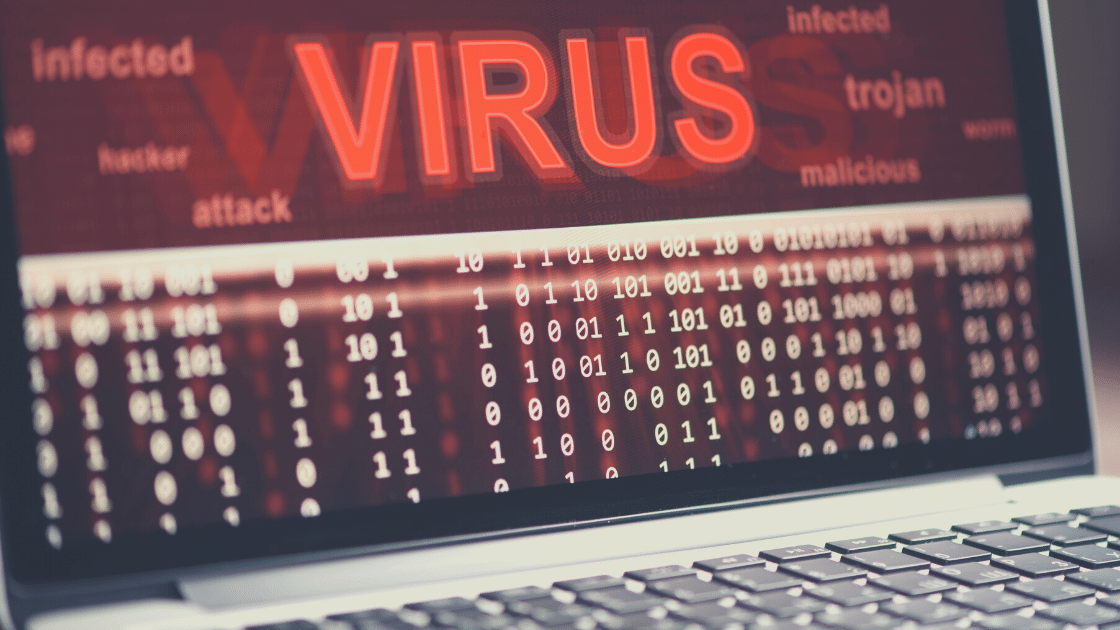
Apa saja penyebab laptop bisa terserang virus khususnya buat perangkat yang menggunakan windows? Berikut ini akan dijelaskan apa saja penyebabnya sehingga kamu bisa menjaga laptop dari penyebab-penyebab tersebut :
- Asal mendownload file atau software. Hal ini bisa menyebabkan file atau software terjangkit virus bajakan, sehingga secara otomatis jika kamu menginstallnya, maka laptop akan terjangkit virus juga.
- Membuka file shortcut dari flashdisk.
- Membuka situs-situs yang mencurigakan.
- Tidak pernah update antivirus selama pemakaian.
Cara Mendeteksi Virus di Laptop
Kamu tidak perlu menghilangkan virus dalam komputer atau laptop jika bisa mencegah masuknya virus tersebut. Mulai saat ini sebaiknya lebih waspada terhadap tanda-tanda ancaman virus yang menyerang laptop agar tidak ada kerusakan dalam perangkat yang kamu gunakan.
Semakin waspada dan berwawasan luas soal perangkat, maka makin mudah menemukancara membersihkan virus di laptop.Tanda-tanda tersebut bisa dilihat dari lemah atau kuatnya kinerja laptop. Jika berjalan lebih lama dari biasanya, maka mungkin laptop kamu telah terinfeksi.
Kedua, kamu harus memperhatikan aplikasi atau program yang tak dikenali. Jika ada aplikasi yang kamu merasa tidak pernah mengunduh bahkan menginstallnya, maka sebaiknya lebih berhati-hati.
Sedini mungkin hapus semua install-an perangkat lunak yang tidak dikenali dan jalankan program pemindai virus menggunakan perangkat lunak anti virus atau sistem keamanan internet untuk memeriksa adanya ancaman dalam perangkat kamu.
Perlu kamu tahu bahwa Pop-up yang muncul saat browser ditutup adalah tanda virus. Jika kamu telah mengetahui ini, maka segera ambil tindakan untuk menghapus virus, dengan mengikuti langkah-langkah yang kita jelaskan di atas.
Tanda lain yang menunjukkan adanya serangan virus pada laptop kamu yaitu ketika aplikasi atau program yang terinstall di laptop mulai bertingkah aneh, seperti berhenti dengan sendirinya, hang, dan lain sebagainya. Semua itu merupakan tanda kalau laptop kamu terinfeksi virus.
Jika memang terbukti adanya serangan virus, cobalah hilangkan virus tersebut dengan menggunakan antivirus atau perangkat keamanan internet yang terdapat pada laptop.
Cara Menghilangkan Virus di Laptop dengan Antivirus
Banyak orang menggunakan software antivirus gratis untuk mengatasi virus dalam perangkatnya. Sebenarnya di versi Windows terbaru sudah terinstall program Antivirus. Hanya saja beberapa orang tidak mengetahuinya dan memasang antivirus lain sebagai pendukung.
Kamu tidak perlu repot untuk mencari maupun mendownload ulang antivirus di laptop atau komputer, karena programnya hanya akan memenuhi memori PC saja. Sebaiknya gunakan yang ada terlebih dulu, jika kurang efektif barulah kamu bisa mencari referensi lain.
Lantas bagaimana cara menghapus virus di perangkat dengan Antivirus? Yuk simak penjelasan berikut ini!
Jika laptop yang kamu gunakan menggunakan sistem operasi Windows 10, maka carilah program default bernama Windows Security. Program ini juga sudah tersedia di Windows XP, tetapi Windows Security bekerja lebih baik pada sistem operasi versi terbaru.
- Pertama, buka software Windows Security PC dengan klik Start, lalu ketik ‘Windows Security’ maka akan muncul sebuah halaman. Kemudian buka aplikasi Windows Security tersebut. Pilih opsi Virus & Threat Protection.
- Setelah itu, kamu bisa pilih Scan Options untuk memilih jenis scan yang diinginkan. Pilih juga Full Scan jika kamu menginginkan untuk mengecek semua data yang ada di laptop / PC. Waktu proses penanganannya sesuai dengan spek komputer masing-masing.
- Untuk pelacakan virus dengan cepat, gunakan saja fitur Quick Scan. Namun, jika kamu menginginkan pengecekan virus pada drive tertentu, gunakan saja fitur Custom Scan. Jika melakukan hal di atas, pilih scan now agar mulai memindai virus dalam laptop atau PC kamu.
Kamu hanya perlu menunggu hingga proses selesai. Jika memang terdapat virus, tentu akan terdeteksi dan kamu bisa memilih untuk menghapus virus tersebut dengan mudah.
Cara Menghilangkan Virus Tanpa Antivirus
Cara membersihkan virus di laptop ternyata tak hanya menggunakan antivirus. Ada cara lain yang bisa juga bisa kamu lakukan. Cara anti-mainstream ini bisa kamu coba meski mungkin butuh waktu sedikit lebih lama.
Kamu bisa gunakan command prompt untuk menghilangkan virus di komputer tanpa antivirus. Untuk melakukannya, kamu tentu harus mengetahui dengan baik tata caranya agar tidak terjadi kesalahan dalam pelaksanaannya.
Hal pertama yang harus kamu lakukan adalah mengklik start kemudian ketik cmd. Jika sudah ketemu, jangan asal diklik. Kamu harus klik kanan terlebih dulu untuk bisa menjalankan sebagai administrator, run as administrator.
Misalkan, tujuannya adalah drive D, maka ketik dir D: attrib -s -h /s /d . lalu tekan enter. Jika kamu ingin memeriksa drive selain D, maka tinggal ganti saja huruf D dengan lokasi drive yang dimiliki.
Setelah melakukan itu, maka command prompt akan mengeksplorasi drive yang dipilih dan memuat semua file pada drive tersebut. Kemudian, cari file yang tidak biasa dengan format .EXE, yang sekiranya tak pernah diinstall sebelumnya, hapus melalui command prompt ini.
Jika tidak bisa dihapus, kamu bisa search sendiri di Run, dan hapus file tersebut. Selain itu juga bisa menggunakan REGEDIT yaitu dengan cara Start > Run > Regedit > Edit > Find > masukkan nama file virus yang kamu temukan di command prompt, dan bersihkan semua registry apapun, bahkan jika ada foldernya hapus juga.
Baca Juga : Aplikasi Antivirus Untuk Android Yang Wajib Sobat Coba!
Cara Pencegahan Lainnya
Selain melakukan cara membersihkan virus di laptopseperti cara di atas. Sebelum virus menyerang perangkatmu, sebaiknya lakukan pencegahan. Hal-hal yang bisa kamu lakukan antara lain :
- Gunakan perangkat lunak anti-virus atau internet security solution, seperti Kaspersky Total Security.
- Baca deskripsi pengembang sebelum mengunduh aplikasi dan perangkat lunak.
- Unduh aplikasi dan perangkat lunak dari situs terpercaya.
- Periksa berapa banyak unduhan yang dimiliki aplikasi dan perangkat lunak. Teliti lagi izin yang diminta aplikasi atau perangkat lunak.
- Jangan pernah mengklik tautan yang belum di-verifikasi di email spam, pesan, atau situs web yang tidak dikenal.
- Jangan buka lampiran di email spam.
- Rutin update perangkat lunak, aplikasi, dan sistem operasi.
- Gunakan koneksi VPN untuk Wifi publik, seperti Kaspersky Secure Connection.
- Jangan pernah memasukkan USB yang tidak dikenal ke Laptop.
Amankan Data Sebelum Membersihkan Virus
Nah tips satu ini wajib banget sobat lakukan sebelum membersihkan virus yang ada di laptop, hal ini karena pada umumnya ketika sobat melakukan pembersihan virus data yang ada di laptop beberapa akan hilang karena memang virus tersebut menginang di data tersebut.
Kami menyarankan sobat untuk melakukan backup ke layanan cloud tapi kalau filenya tidak terlalu besar ya, kalau besar gunakan Hard Disk eksternal tentunya. Pastikan di backup data penting dan tidak ada data aneh yang ikut terbackup karena bisa jadi itu adalah virus.
Rekomendasi Artikel Terkait Virus Lainnya
Bicara soal virus tentu saja akan banyak sekali pembahasannya, kami bahkan sudah membuat beberapa artikel terkait virus yang bisa sobat baca siapa tahu bisa menambah pengetahuan sobat, berikut daftarnya:
Terapkan cara membersihkan virus di laptop di atas yang paling sesuai dengan kondisi PC atau laptop kamu saat ini. Performa perangkat tentu akan kembali meningkat jika virus-virus sudah berhasil dihapus. Semoga berhasil!

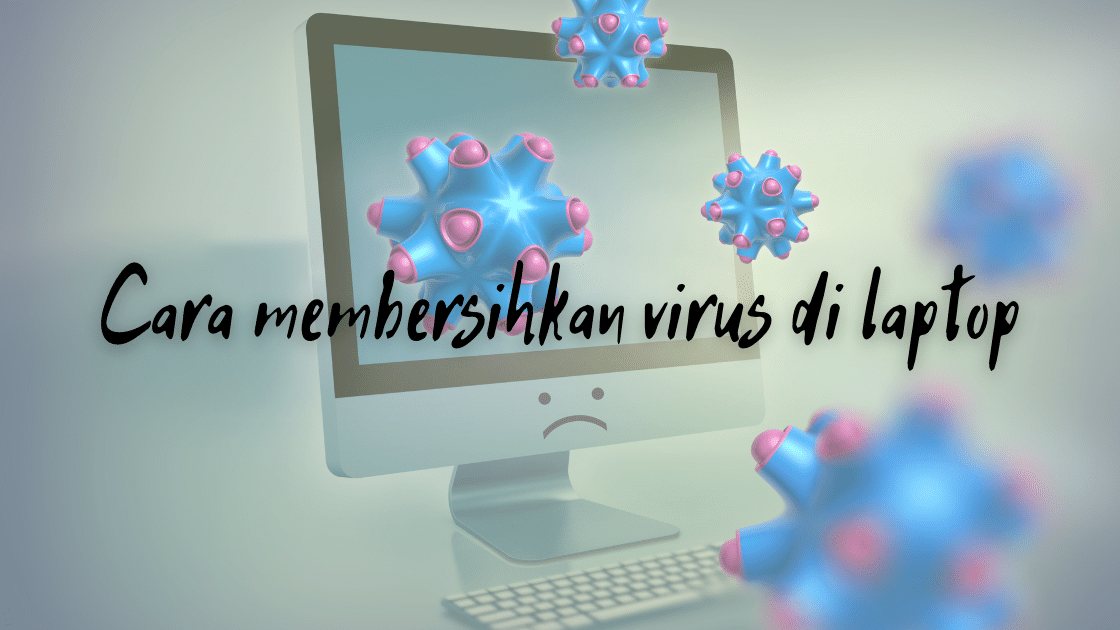





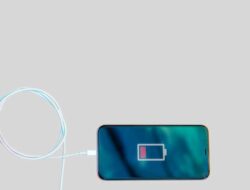


Leave a Comment